Comment utiliser les AirTags comme déclencheurs NFC pour les automatisations sur iPhone
Les AirTags d'Apple promettent d'être inestimables au cas où vous perdriez tout ce à quoi vous les avez attachés. Jusque-là, cependant, ils pourraient sembler… ennuyeux.
Mais un AirTag a une fonctionnalité bonus : il agit également comme un tag NFC que vous pouvez utiliser pour déclencher des automatisations sur votre iPhone ! Ce pouvoir caché transforme les AirTags en appareils amusants et utiles pour les tâches quotidiennes.
Voici comment utiliser un AirTag comme déclencheur NFC pour contrôler votre iPhone, vos appareils domestiques intelligents, etc.
Notions de base sur les AirTags
Les AirTags utilisent le réseau Find My d'Apple pour vous aider à localiser les objets perdus. Ces petits appareils comprennent plusieurs types de capteurs de proximité pour vous aider (et d'autres) à interagir avec eux. L'un de ces capteurs est compatible NFC.
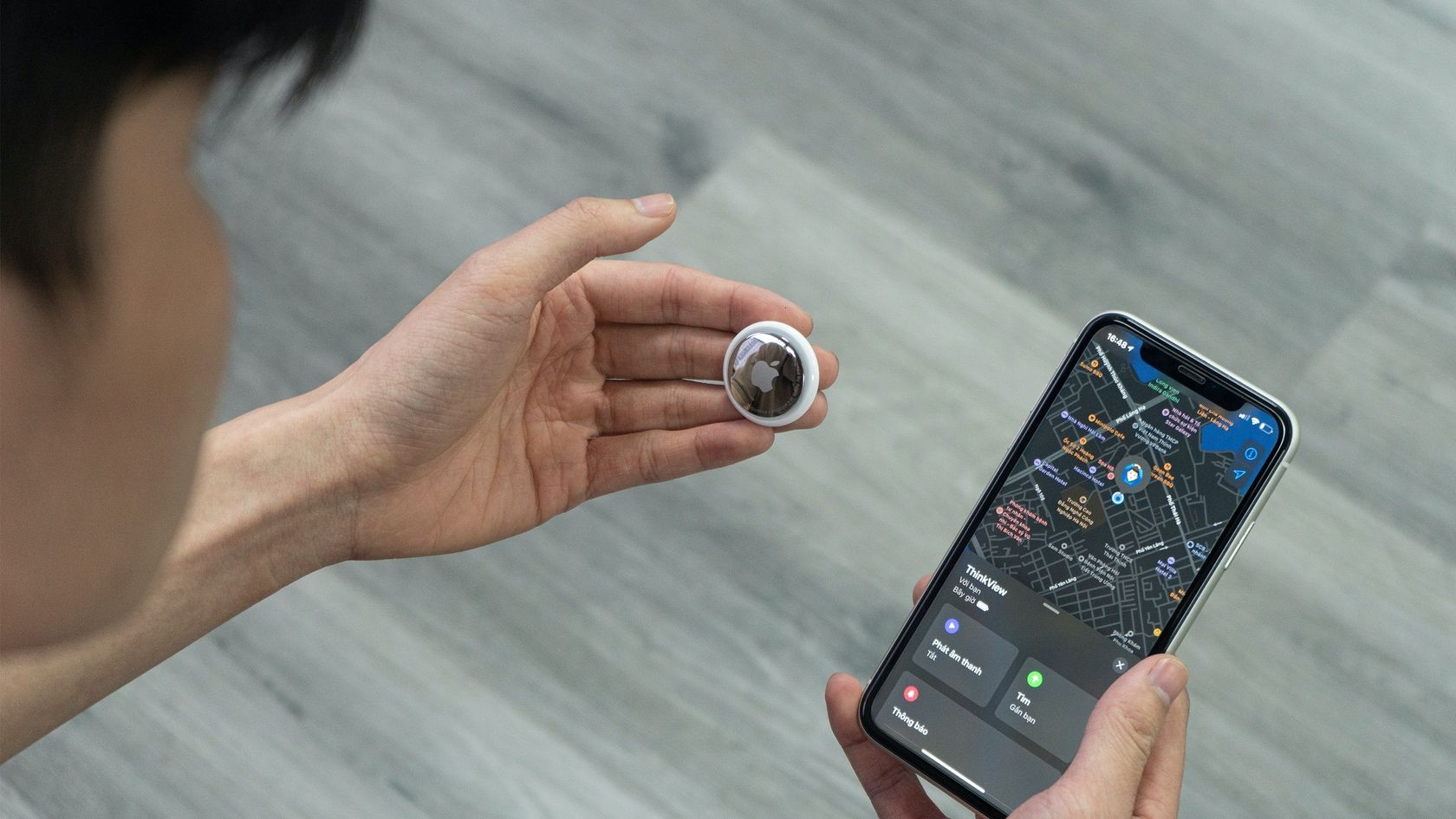
Lorsque quelqu'un trouve un objet perdu avec un AirTag attaché, il peut tenir son propre appareil près de l'étiquette pour le signaler comme trouvé. Même les téléphones Android et autres appareils compatibles NFC peuvent interagir avec un AirTag en scannant son étiquette NFC intégrée.
Qu'est-ce que le NFC ?
NFC signifie "communication en champ proche", et c'est la technologie de proximité qui alimente les systèmes de paiement sans contact, les tourniquets des transports en commun et l'animation de couleur assortie que vous voyez lorsque vous attachez un étui Apple MagSafe à votre iPhone 12, par exemple. .

Cette capacité NFC est ce qui déverrouille la compatibilité de l'AirTag avec les raccourcis sur votre iPhone.
Comment utiliser un AirTag pour déclencher une automatisation
Créer un raccourci sur votre iPhone vous permet d'enchaîner des actions pouvant effectuer des tâches complexes en un seul clic ou via Siri. Dans iOS 13 et versions ultérieures, vous pouvez également créer des automatisations, qui exécutent automatiquement des raccourcis en fonction de déclencheurs externes, tels que les balises NFC.
La configuration d'un AirTag en tant que déclencheur NFC n'écrase pas la capacité d'objet perdu de l'AirTag. Seul votre iPhone le reconnaîtra comme un déclencheur d'automatisation ; si quelque chose manque, vous pouvez toujours utiliser un AirTag normalement.
Vous avez besoin d'un iPhone 7 ou plus récent pour lire les tags NFC et utiliser un AirTag avec des raccourcis.
Suivez ces étapes pour commencer à configurer une automatisation basée sur NFC avec un AirTag :
- Ouvrez l'application Raccourcis et appuyez sur l'onglet Automatisations .
- Appuyez sur le bouton plus ( + ) en haut.
- Choisissez Créer une automatisation personnelle .
- Ensuite, faites défiler jusqu'à l'option NFC et appuyez dessus.
- Ensuite, appuyez sur Numériser .
Vous devriez voir apparaître une carte contextuelle en bas de l'écran indiquant Prêt à numériser .
Pendant que la carte est là, appuyez sur la partie supérieure de l'arrière de votre iPhone contre la moitié blanche de l'AirTag. Vous devrez peut-être le tenir là pendant une seconde.
S'il ne scanne pas correctement, éloignez l'AirTag et réessayez dans une position légèrement différente.
Une fois que votre iPhone a scanné avec succès l'AirTag et que vous voyez l'alerte intitulée Name This Tag , suivez ces étapes :
- Saisissez un nom unique pour votre AirTag et appuyez sur OK .
- Ensuite, appuyez sur Suivant en haut.
- Dans la vue Actions , appuyez sur le bouton Ajouter une action près du milieu de l'écran.
- Ensuite, ajoutez les actions de raccourcis que vous souhaitez déclencher lorsque vous appuyez sur l'AirTag.
- Lorsque vous avez terminé, appuyez sur Suivant .
- Enfin, désactivez la bascule Demander avant d' exécuter et choisissez Ne pas demander dans l'invite de confirmation.
- Appuyez sur Terminé en haut pour enregistrer votre nouvelle automatisation.
Utilisation de votre nouvelle automatisation NFC
Pour déclencher l'automatisation, appuyez simplement sur votre iPhone contre l'AirTag, comme vous l'avez fait lorsque vous l'avez configuré. Vous verrez une notification de Raccourcis et, en quelques secondes, votre automatisation devrait s'exécuter.
Lorsque votre iPhone scanne avec succès l'AirTag, vous verrez une notification apparaître et ressentirez un retour haptique. Vous entendrez également un son si votre iPhone n'est pas mis en sourdine.
Remarque : Parfois, les automatisations NFC ne semblent pas fonctionner à moins que l'iPhone ne soit déverrouillé. De plus, certaines actions de raccourcis ne peuvent pas s'exécuter lorsque votre iPhone est verrouillé. Si votre automatisation ne fonctionne pas correctement, vous devrez peut-être d'abord déverrouiller votre iPhone.
Transformez votre AirTag et commencez à automatiser
Bien que la véritable puissance des AirTags n'entre en jeu que si vous avez perdu quelque chose d'important, vous pouvez toujours utiliser ces petits appareils pour votre productivité au quotidien. Grâce à la polyvalence des raccourcis, vos AirTags peuvent déverrouiller des automatisations intelligentes et pratiques sur votre iPhone.
Si vous êtes enthousiasmé par ce que vous pouvez faire avec les balises NFC, continuez à explorer tous les autres déclencheurs d'automatisation disponibles dans Raccourcis.
